win10怎么设置睡眠唤醒需要密码
更新时间:2023-11-30 08:45:42作者:jiang
win10怎么设置睡眠唤醒需要密码,在日常使用电脑的过程中,我们经常会遇到需要设置一些安全措施的场景,比如在从睡眠中唤醒电脑时需要输入密码,尤其是在使用Windows 10操作系统的用户中,设置睡眠唤醒需要密码是一种常见的安全设置。通过这种设置,我们可以有效地防止他人未经授权地访问我们的电脑,保护个人隐私和数据安全。如何在Win10中设置睡眠唤醒需要密码呢?接下来我们将一起探讨这个问题,帮助您实现更加安全的电脑使用环境。
具体步骤:
1.启动Windows 10操作系统,点击任务栏"开始"按钮。
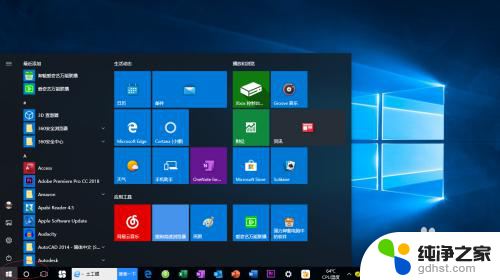
2.弹出任务栏开始菜单,选择"拼音S→设置"项。

3.唤出"Windows 设置"程序窗口,点击"账户"图标。
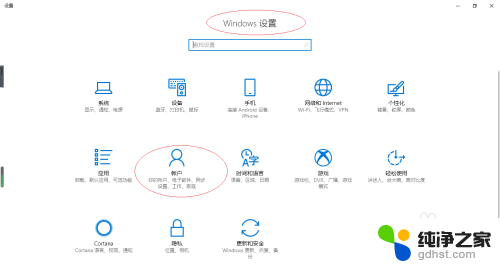
4.唤出"账户"选项界面,点击左侧"登录选项"图标。
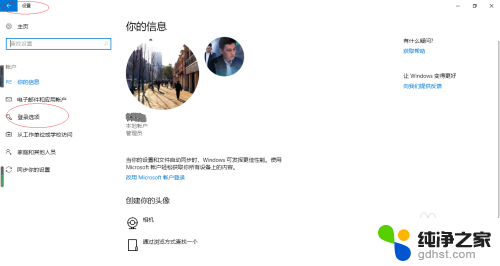
5.右侧唤出"登录选项"选项界面,点击"需要登录→从不"文本框右侧向下箭头。
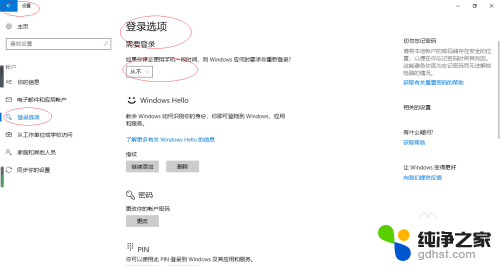
6.弹出下拉菜单列表,选择"从睡眠中唤醒电脑时"项。
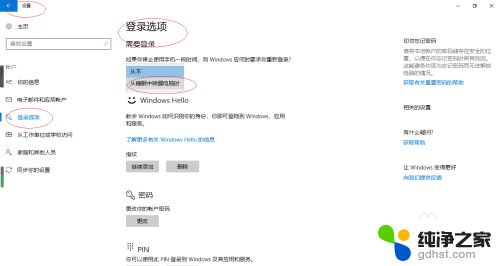
7.完成睡眠中唤醒电脑时需要登录密码的操作,本例到此希望对大家能有所帮助。
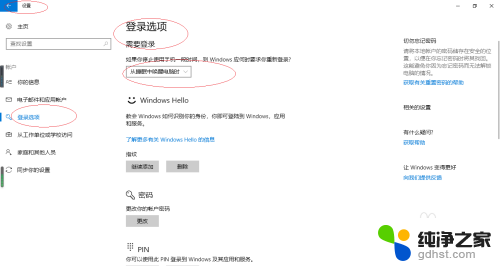
以上就是如何设置win10睡眠唤醒需要密码的全部内容,如果您遇到类似的问题,请按照本文提供的方法解决。
- 上一篇: 屏保天气预报如何设置
- 下一篇: win10 32位专业版激活密钥
win10怎么设置睡眠唤醒需要密码相关教程
-
 电脑睡眠后无法唤醒屏幕按哪个键
电脑睡眠后无法唤醒屏幕按哪个键2023-11-21
-
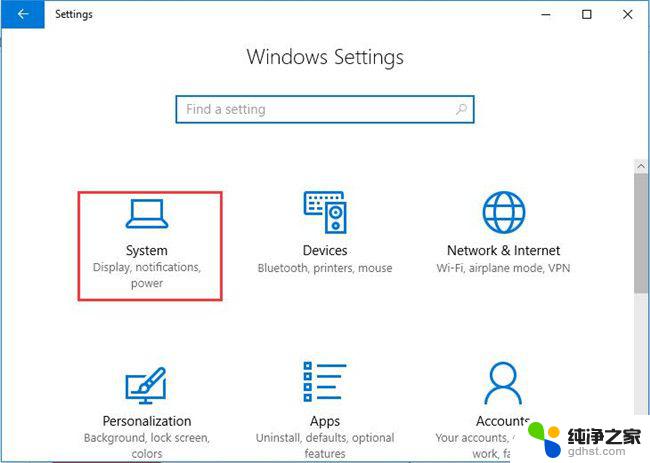 电源和睡眠设置没有睡眠选项
电源和睡眠设置没有睡眠选项2024-04-26
-
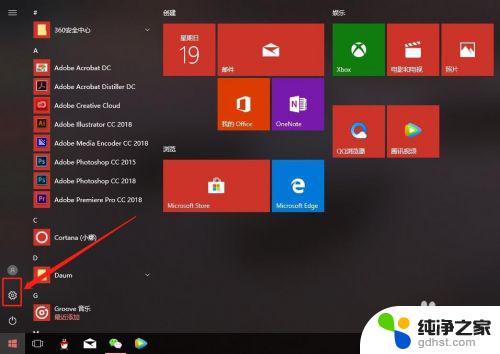 电脑睡眠怎样设置方法
电脑睡眠怎样设置方法2023-11-08
-
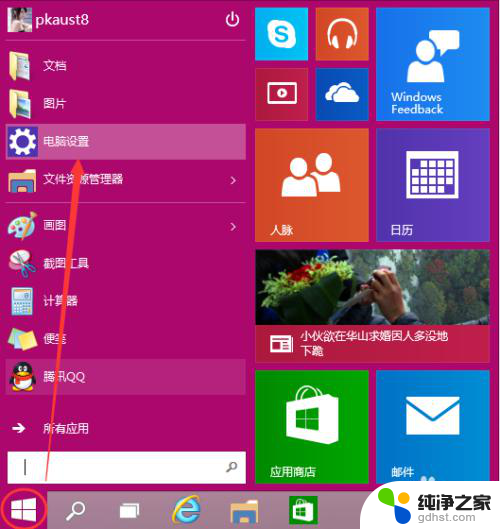 怎么设置电脑密码win10
怎么设置电脑密码win102024-05-02
win10系统教程推荐
- 1 电脑如何设置截屏快捷键
- 2 电脑找不到输出声音设备
- 3 windows10软件图标怎么改
- 4 小米电视怎么连电脑
- 5 锁屏桌面时钟怎么设置
- 6 打开任务管理器鼠标不受控制
- 7 文件夹如何设置双击打开
- 8 桌面文件迁移至d盘
- 9 笔记本电脑能连接wlan吗
- 10 windows10鼠标失灵了怎么办